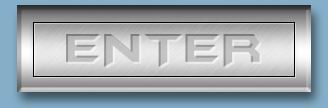Żłobiony przycisk
Deprecated: preg_replace(): The /e modifier is deprecated, use preg_replace_callback instead in /wp-includes/formatting.php on line 82
Deprecated: preg_replace(): The /e modifier is deprecated, use preg_replace_callback instead in /wp-content/plugins/easy-post-to-post-links/post-to-post-links.php on line 77
Strict Standards: Only variables should be assigned by reference in /wp-includes/post.php on line 117
Strict Standards: Non-static method nggallery::get_option() should not be called statically in /wp-content/plugins/nggallery/nggfunctions.php on line 10
Otwieramy nowy obraz RGB i tworzymy prostokątną selekcję. Ustawiamy kolor narzędzia na biały, kolor tła na czarny i aktywujemy narzędzie Gradient lustrzany  z opcją “Od koloru narzędzia do koloru tła“. Wypełniamy zaznaczenie gradientem ciągnąc od środka zaznaczenia ku dołowi. Tej warstwie nadajemy następujące efekty: Cień - krycie 55%, odległość 12px, rozmycie 15px (zresztą optymalne ustawienia dobiera się eksperymentalnie) oraz efekt Faza i płaskorzeźba - gdzie w sekcji “Cień” zmniejszamy krycie do 25%, a następnie ustawiamy opcje faza wewnętrzna w dół, kąt - 120°, głębia - 20px, rozmycie 5px (lub podobne)
z opcją “Od koloru narzędzia do koloru tła“. Wypełniamy zaznaczenie gradientem ciągnąc od środka zaznaczenia ku dołowi. Tej warstwie nadajemy następujące efekty: Cień - krycie 55%, odległość 12px, rozmycie 15px (zresztą optymalne ustawienia dobiera się eksperymentalnie) oraz efekt Faza i płaskorzeźba - gdzie w sekcji “Cień” zmniejszamy krycie do 25%, a następnie ustawiamy opcje faza wewnętrzna w dół, kąt - 120°, głębia - 20px, rozmycie 5px (lub podobne)
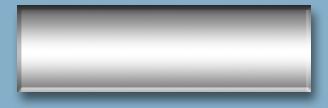
Mając cały czas aktywne zaznaczenie zmniejszamy je do rozmiarów nieznacznie mniejszych od dotychczasowej selekcji (Zaznacz - Przekształć zaznaczenie) i tworzymy nową warstwę przez kopiowanie (Ctrl+J). Na razie ją zostawimy, wrócimy do niej później. A tymczasem tworzymy kolejną warstwę i wczytujemy zaznaczenie ze skopiowanej przed chwilą warstwy klikając jej miniaturkę z klawiszem Ctrl. Obrysowujemy selekcję kolorem czarnym, konturem 1px (Edycja - Obrysuj). Teraz tworzymy jeszcze jedną warstwę i robimy to samo tylko z kolorem białym. Tryb mieszania warstwy z białym konturem zmieniamy na Łagodne światło i aktywując narzędzie  przemieszczamy warstwę za pomocą strzałek na klawiaturze o 1px w prawo i 1px w dół (efekt omówiony w artykule "Żłobiony tekst").
przemieszczamy warstwę za pomocą strzałek na klawiaturze o 1px w prawo i 1px w dół (efekt omówiony w artykule "Żłobiony tekst").
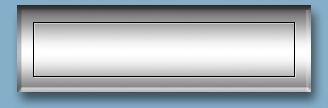
Teraz wrócimy do drugiej warstwy (tej utworzonej przez kopiowanie) i utworzymy metaliczną fakturkę. Wczytujemy selekcję klikając z klawiszem Ctrl na miniaturce warstwy i dodajemy szum (Filtr - Szum - Dodaj szum) monochromatyczny, gaussowski, ilość zależna od tego jak wyrazisty ma być efekt; ja użyłem wartości 8. Następnie stosujemy Filtr - Rozmycie - Poruszenie z kątem 45°, odległość 45px. Można uwydatnić nieco efekt poprzez utworzenie warstwy dopasowania. Klikamy z klawiszem Ctrl na ikonce  pod paletą Warstwy. Wybieramy typ warstwy Jasność/Kontrast i zaznaczamy “Grupuj z poprzednią warstwą“. Po zatwierdzeniu ustawiamy parametry “jasność/kontrast” według życzenia. Ja zmniejszyłem jasność do -12, a kontrast do -5
pod paletą Warstwy. Wybieramy typ warstwy Jasność/Kontrast i zaznaczamy “Grupuj z poprzednią warstwą“. Po zatwierdzeniu ustawiamy parametry “jasność/kontrast” według życzenia. Ja zmniejszyłem jasność do -12, a kontrast do -5
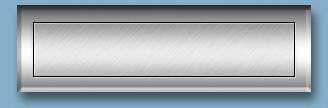
Na koniec dodamy jeszcze tekst i użyjemy tej samej metody co w przypadku tworzenia konturów. Dodatkowo zmniejszymy jeszcze trochę krycie warstw i osiągniemy dość ciekawy efekt.